Comment jouer aux jeux PS5 sur votre PS4 ?
Vous voulez jouer à des jeux PS5 sur une PS4 ? Notre guide pratique vous montre comment y parvenir, étape par étape.

Vous désirez savoir comment jouer à vos jeux PS5 préférés sur PS4 ? Vous êtes au bon endroit. Bien que la PS5 soit incontestablement le meilleur matériel pour héberger les meilleurs jeux PS5, il se peut que vous vouliez partager ces titres avec un ami qui n'a pas encore la dernière console, mais qui évolue avec une PS4.
Quelle que soit la raison, il est utile de connaître la procédure pour accéder et lancer vos jeux PS5 à partir d'une PS4, et nous sommes là pour vous guider.
Il convient de noter que, contrairement au programme Xbox Smart Delivery, Sony ne prend pas en charge la compatibilité ascendante. Vous ne pouvez donc pas simplement prendre votre jeu PS5 et le lire sur une PS4. Cependant, il existe deux méthodes pour vous permettre d'accéder aux jeux PS5 sur PS4 - mais ne vous attendez pas à ce qu'ils fonctionnent aussi bien que sur l'ultime console de Sony.
Comment lancer des jeux PS5 sur PS4 via Remote Play ?
Le Remote Play offre une solution pratique pour profiter des jeux de la PS5 sur votre PS4, bien qu'il existe quelques restrictions à prendre en compte (décrites ci-dessous). Grâce à cette fonction, vous pouvez diffuser les jeux de votre PS5 directement sur votre PS4, vous permettant ainsi de contrôler et de jouer à ces jeux depuis la console PS4.

Ce qu'il faut savoir avant tout
Le Remote Play est un excellent moyen de lancer des jeux PS5 sur une PS4, mais il faut d'abord noter quelques points essentiels. Tout d'abord, vous devez disposer d'une PS5 et d'une PS4, et les deux doivent être connectées sur le même réseau Wi-Fi.
Il est aussi important de noter que le Remote Play est techniquement un dispositif de streaming et que son bon fonctionnement dépendra largement de votre connexion Internet - vous devrez donc vous attendre à un certain décalage. Sony recommande une connexion haut débit avec des vitesses de chargement et de téléchargement d'au moins 15 Mbps pour utiliser le Remote Play.
La manette DualSense n'est pas compatible avec la PS4. Vous devrez donc utiliser votre manette DualShock 4 sur la PS4. Ce qui signifie que vous ne pourrez pas profiter des fonctionnalités DualSense, telles que le retour haptique et les gâchettes adaptatives lorsque vous jouerez à des jeux PS5 qui les utilisent.
Get the best Black Friday deals direct to your inbox, plus news, reviews, and more.
Sign up to be the first to know about unmissable Black Friday deals on top tech, plus get all your favorite TechRadar content.
Vous devez disposer d'un compte PlayStation Network, car vous devrez vous y connecter sur les deux consoles.
Lorsqu'un joueur commence à utiliser ce dispositif à distance, d'autres peuvent le rejoindre en tant qu'invités. Trois joueurs au total peuvent rejoindre une partie multijoueur, mais lorsque l'hôte Remote Play se retire, la session prend fin. Vous ne pouvez pas non plus utiliser votre microphone pendant les parties multijoueur.
Certains jeux ne prennent pas en charge le Remote Play et les jeux qui nécessitent de périphériques, tels que le PlayStation VR ou la PlayStation Camera (en d'autres termes, les jeux PSVR), ne sont pas compatibles avec Remote Play. En outre, une PS4 standard ne pourra pas afficher les jeux PS5 en résolution 4K.
L'option Remote Play est inutilisable lors de l'utilisation de la lecture partagée, de l'écran partagé ou de la diffusion de jeu, lorsque des utilisateurs emploient la lecture à distance, la lecture partagée, l'écran partagé, ou la diffusion de jeu, ou pendant l'utilisation de la PS5 (la connexion sera interrompue), la lecture d'un Blu-ray ou d'un DVD, ou l'utilisation du PSVR.
Pendant la lecture à distance, les fonctions Écran partagé, Lecture partagée, et diffusion de jeu, ainsi que la lecture de Blu-ray, DVD, ou l'écoute de musique via Spotify, sont inaccessibles. Sony prévient également que "tout ou partie du contenu vidéo peut ne pas s'afficher sur votre appareil en fonction du jeu ou du service vidéo".
Comment activer l'option Remote Play ?

Comme indiqué ci-dessus, pour lancer des jeux PS5 sur votre PS4, vous devez d'abord vous assurer que votre PS4 et votre PS5 se trouvent sur le même réseau Wi-Fi et qu'elles disposent des derniers logiciels. Vérifiez également que votre dernière connexion remonte à moins de 60 jours (reconnectez-vous si vous n'êtes pas sûr).
Ensuite, suivez les étapes suivantes pour utiliser la lecture à distance :
- Allumez votre PS5 et connectez-vous au compte à partir duquel vous souhaitez accéder aux jeux.
- Sur votre PS5, allez dans "Paramètres", "Système", puis "Remote Play".
- Sélectionnez "Activer Remote Play" (le bouton doit se trouver sur le côté droit lorsqu'il est activé).
- Veillez à laisser votre PS5 allumée ou en mode repos.
- Allez sur votre PS4 et sélectionnez l'application "PS5 Remote Play" sur l'écran d'accueil ou dans le menu des applications.
- Sélectionnez "Connecter à la PS5" (sur cet écran, vous pouvez également cliquer sur le menu "Options" pour sélectionner la résolution dans laquelle vous souhaitez effectuer le streaming).
- Votre PS4 devrait alors trouver votre PS5 et vous montrer votre écran d'accueil PS5, où vous pouvez sélectionner les jeux PS5 auxquels vous souhaitez jouer.
- Pour vous déconnecter de la lecture à distance, appuyez sur la touche PS de votre manette et sélectionnez "Déconnecter". Vous aurez la possibilité de laisser votre PS5 allumée ou de la laisser en mode repos - grâce à ce menu de lecture à distance, vous pouvez également passer de l'écran de la PS5 à celui de la PS4.
C'est aussi simple que cela ! Si vous voulez que des amis se joignent à votre jeu à distance, il suffit de leur demander d'allumer leur manette, de se connecter et d'appuyer sur le bouton "Options" de la manette.
Comment lancer des jeux PS5 sur PS4 via Share Play ?
Une méthode pour jouer à des jeux PS5 sur une PS4 consiste à utiliser la fonctionnalité Jeu en Partage de PlayStation. Cette option permet à un utilisateur de PS4 de se connecter à votre session de jeu PS5. Ainsi, il peut voir votre jeu en cours et même contrôler à distance votre manette pour expérimenter les jeux PS5. Il est aussi possible de l'inviter à participer à des jeux multijoueurs, même s'il ne dispose pas des jeux ou d'une console PS5. Cependant, il est essentiel de se rappeler que cette fonction de partage a certaines limitations, qui sont expliquées en détail ci-dessous.

Ce qu'il faut savoir avant tout
Share Play offre une opportunité intéressante pour expérimenter les jeux PS5 via une PS4, en se concentrant principalement sur le partage d'expériences ludiques avec un ami plutôt que sur le jeu individuel, avec certains aspects importants à considérer.
Pour commencer, l'interaction nécessite que l'un des joueurs dispose d'une PS4 et l'autre d'une PS5, et qu'ils soient amis sur le PlayStation Network (PSN). Cette fonctionnalité permet de partager le jeu avec un seul ami à la fois, renforçant une expérience de jeu plus intime et connectée.
Ensuite, assurez-vous que vos deux consoles sont à jour avec la dernière mise à jour logicielle et que vous disposez tous deux d'une connexion Internet stable. Sony recommande une vitesse de téléchargement minimale de 2 Mbps.
Malheureusement, les sessions Jeu en Partage ne durent que 60 minutes et vous devrez peut-être recommencer votre session. En outre, si regarder quelqu'un jouer via cette option ne nécessite pas d'abonnement PS Plus, donner la manette à un visiteur en nécessite un, mais seul l'hôte doit avoir un abonnement PS Plus actif.
Il convient également de noter que seul l'hôte doit posséder le jeu pour que les deux personnes puissent jouer. L'hôte est également le seul à pouvoir gagner des trophées pendant la session de jeu partagé.
Enfin, seuls l'écran et l'audio du jeu sont partagés. Les autres écrans et ceux qui ne sont pas liés au jeu ne sont pas visibles par le visiteur. Le partage d'écran n'est pas compatible avec tous les jeux et certaines scènes de jeu peuvent ne pas apparaître pour le visiteur.
- PS5 : où acheter tous les accessoires indispensables ?
- Comment transférer vos sauvegardes de jeux PS4 vers la PS5 ?
- Stocks de PS5 : où acheter une PlayStation 5 en 2024.
- Nouveaux jeux PS5 : les prochains jeux prévus sur PlayStation 5.
- PS5 Standard vs PS5 Digital Edition: Quelle console PlayStation 5 choisir ?
- Meilleurs téléviseurs gaming : 10 écrans parfaits pour les consoles next-gen.
Comment partager un jeu via l'option Share Play ?
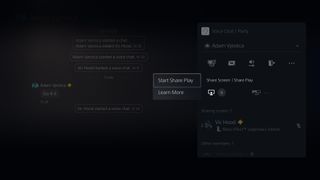
La fonction Jeu en Partage de Sony vous permet de confier le contrôle du jeu PS5 auquel vous jouez à un ami, pendant que vous le regardez jouer. Lorsque vous lancez une session, vous êtes l'hôte et l'autre personne est le visiteur. Dans ce cas, c'est donc la personne possédant la PS5 qui doit lancer la session.
Voici les étapes que l'hôte doit suivre pour partager un jeu PS5 sur PS4 via Share Play :
- Configurez un chat avec le visiteur via l'onglet Parties (il doit être en ligne).
- Une fois que la session est créée, appuyez sur le bouton PS de la manette DualSense, allez dans "Centre de contrôle" et sélectionnez la carte de chat vocal.
- Sélectionnez "Démarrer l'écran partagé", puis "Démarrer le jeu partagé".
- Sélectionnez le propriétaire de la PS4 (visiteur) dans le chat vocal, invitez le joueur, puis sélectionnez le mode de jeu (le visiteur doit accepter cette invitation).
- Cela permettra de relier vos consoles et le visiteur devrait pouvoir voir votre écran.
- Sélectionnez le mode de jeu "Visiteur joue comme vous" dans la carte de chat vocal de la partie et il ne devrait pas être en mesure de prendre le contrôle de votre jeu.
- Sélectionnez "Partager la session de jeu" lorsque vous avez terminé.
Comment jouer avec un ami grâce à Share Play ?
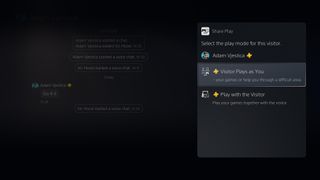
Pour partager et jouer en mode multijoueur local ou coopératif d'un jeu PS5 avec un ami, suivez les étapes ci-dessus, mais choisissez "Jouer une partie avec le visiteur" au lieu du mode "Le visiteur joue comme vous".
La globe-trotteuse de l’équipe. Clio se dévoue toujours pour analyser la qualité des réseaux 5G et Wi-Fi aux quatre coins du monde. Elle peut classer les hotspots comme les VPN les plus fiables, les applications indispensables pour anticiper la météo, les retards de vol ou la flambée du cours d’une devise. Mais surtout, elle adore comparer les gadgets domotiques qu’il est bon d’activer quand on rentre à la maison.
